相信有很多win10用户都很喜欢系统自带的defender安全中心,而其中有部分用户却在电脑里找不到这个功能,那么为什么输入Windows Defender打不开安全中心呢?又要如何解决呢?下面就跟着小编一起来看看Win10没有安全中心的解决方法吧。
Win10没有安全中心的解决方法
1、按 Win+R 打开运行窗口,在窗口中输入 services.msc 打开服务选项。

2、在服务中找到 Security Center 服务,检查该服务是否被禁用或者延迟,如果有我们直接右键启动或者双击打开进行恢复该服务。
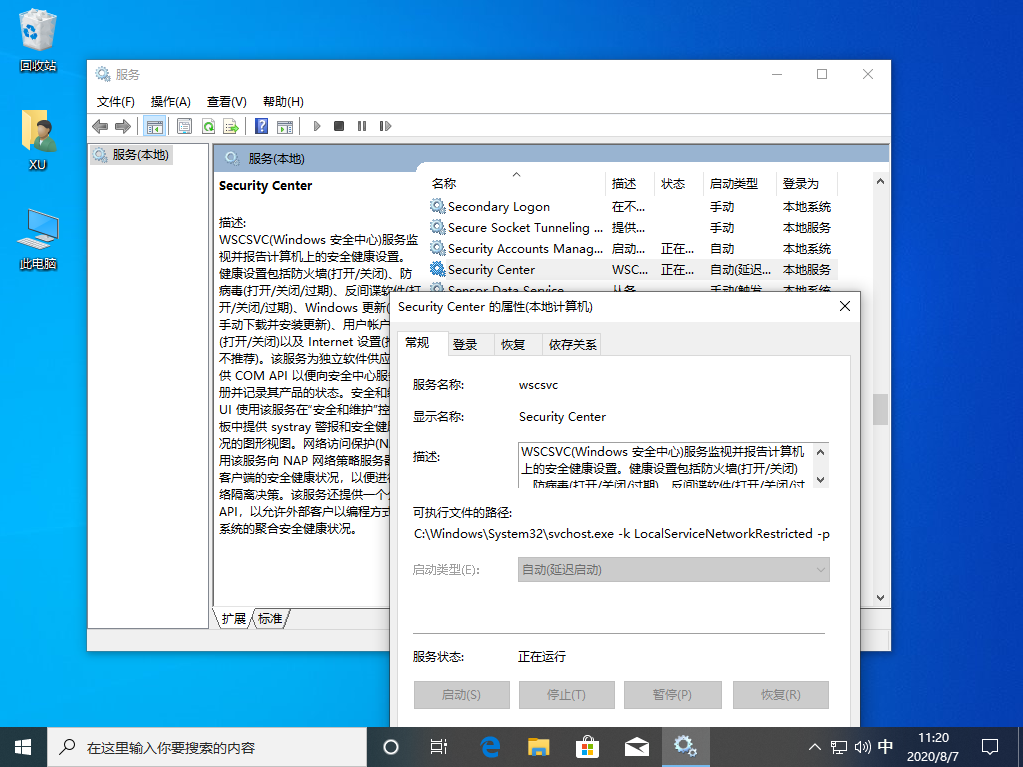
3、如果上述方法无法操作,按 Win+R 打开注册表编辑器,分别展开以下键值:HKEY_LOCAL_MACHINESYSTEMCurrentControlSetServiceswscsvc。

4、双击 start 键,参数更改为 2 然后保存后直接正常重启计算机即可。

win10设置里找不到安全中心怎么处理?按照上面的一系列操作后,相信会对您有一点帮助,感谢您浏览我们的文章。